Ändern der Link-Konfiguration der SGF6112-Appliance
 Änderungen vorschlagen
Änderungen vorschlagen


Sie können die Ethernet-Link-Konfiguration der Appliance ändern, einschließlich des Port Bond-Modus, des Netzwerk-Bond-Modus und der Verbindungsgeschwindigkeit.
-
Das ist schon "Das Gerät in den Wartungsmodus versetzt".

|
In seltenen Fällen kann es vorkommen, dass eine StorageGRID Appliance in den Wartungsmodus versetzt wird, damit die Appliance für den Remote-Zugriff nicht verfügbar ist. |
-
Wählen Sie im Installationsprogramm der StorageGRID-Appliance die Option Netzwerke konfigurieren > Link-Konfiguration aus.
-
Nehmen Sie die gewünschten Änderungen an der Verbindungskonfiguration vor.
Weitere Informationen zu den Optionen finden Sie unter "Netzwerkverbindungen konfigurieren".
-
Wenn Sie mit Ihrer Auswahl zufrieden sind, klicken Sie auf Speichern.
Wenn Sie Änderungen am Netzwerk oder an der Verbindung vorgenommen haben, über die Sie verbunden sind, können Sie die Verbindung verlieren. Wenn die Verbindung nicht innerhalb von 1 Minute wiederhergestellt wird, geben Sie die URL für den StorageGRID-Appliance-Installer erneut ein. Verwenden Sie dazu eine der anderen IP-Adressen, die der Appliance zugewiesen sind: https://appliance_IP:8443 -
Nehmen Sie alle erforderlichen Änderungen an den IP-Adressen der Appliance vor.
Wenn Sie Änderungen an den VLAN-Einstellungen vorgenommen haben, hat sich das Subnetz für die Appliance möglicherweise geändert. Informationen zum Ändern der IP-Adressen für die Appliance finden Sie unter "Konfigurieren Sie StorageGRID-IP-Adressen".
-
Wählen Sie im Menü die Option Netzwerk konfigurieren > Ping-Test aus.
-
Verwenden Sie das Ping-Test-Tool, um die Verbindung zu IP-Adressen in Netzwerken zu prüfen, die möglicherweise von den Änderungen der Verbindungskonfiguration betroffen sind, die Sie bei der Konfiguration der Appliance vorgenommen haben.
Zusätzlich zu allen anderen Tests, die Sie durchführen möchten, bestätigen Sie, dass Sie die Grid Network IP-Adresse des primären Admin-Knotens und die Grid-Netzwerk-IP-Adresse von mindestens einem anderen Knoten pingen können. Gehen Sie gegebenenfalls zu den Anweisungen für die Konfiguration von Netzwerkverbindungen zurück, und beheben Sie etwaige Probleme.
-
Sobald Sie zufrieden sind, dass die Änderungen an der Link-Konfiguration funktionieren, booten Sie den Node neu. Wählen Sie im Installationsprogramm der StorageGRID-Appliance die Option Erweitert > Controller neu starten aus, und wählen Sie dann eine der folgenden Optionen aus:
-
Wählen Sie Neustart in StorageGRID aus, um den Compute-Controller neu zu starten, wenn der Knoten wieder dem Grid hinzugefügt wird. Wählen Sie diese Option, wenn Sie im Wartungsmodus ausgeführt werden und den Node in den normalen Betrieb zurückkehren möchten.
-
Wählen Sie Neustart im Wartungsmodus, um den Compute-Controller neu zu starten, wobei der Knoten im Wartungsmodus verbleibt. (Diese Option ist nur verfügbar, wenn sich der Controller im Wartungsmodus befindet.) Wählen Sie diese Option aus, wenn zusätzliche Wartungsmaßnahmen auf dem Node ausgeführt werden müssen, bevor er dem Grid erneut beitreten kann.
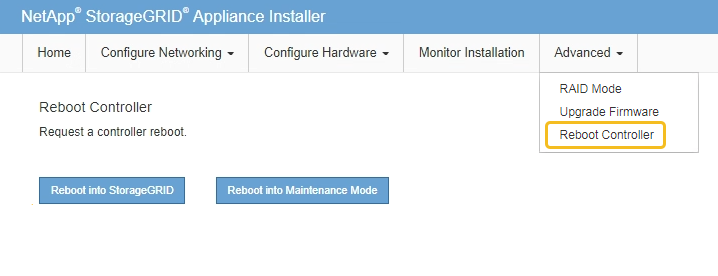
Die Appliance kann bis zu 20 Minuten dauern, bis sie neu gestartet und wieder in das Grid eingesetzt wird. Um zu überprüfen, ob das Neubooten abgeschlossen ist und dass der Node wieder dem Grid beigetreten ist, gehen Sie zurück zum Grid Manager. Auf der Seite NODES sollte ein normaler Status (grünes Häkchen-Symbol) angezeigt werden
 Links neben dem Node-Namen) für den Appliance-Node. Dies bedeutet, dass keine Warnmeldungen aktiv sind und der Node mit dem Grid verbunden ist.
Links neben dem Node-Namen) für den Appliance-Node. Dies bedeutet, dass keine Warnmeldungen aktiv sind und der Node mit dem Grid verbunden ist.
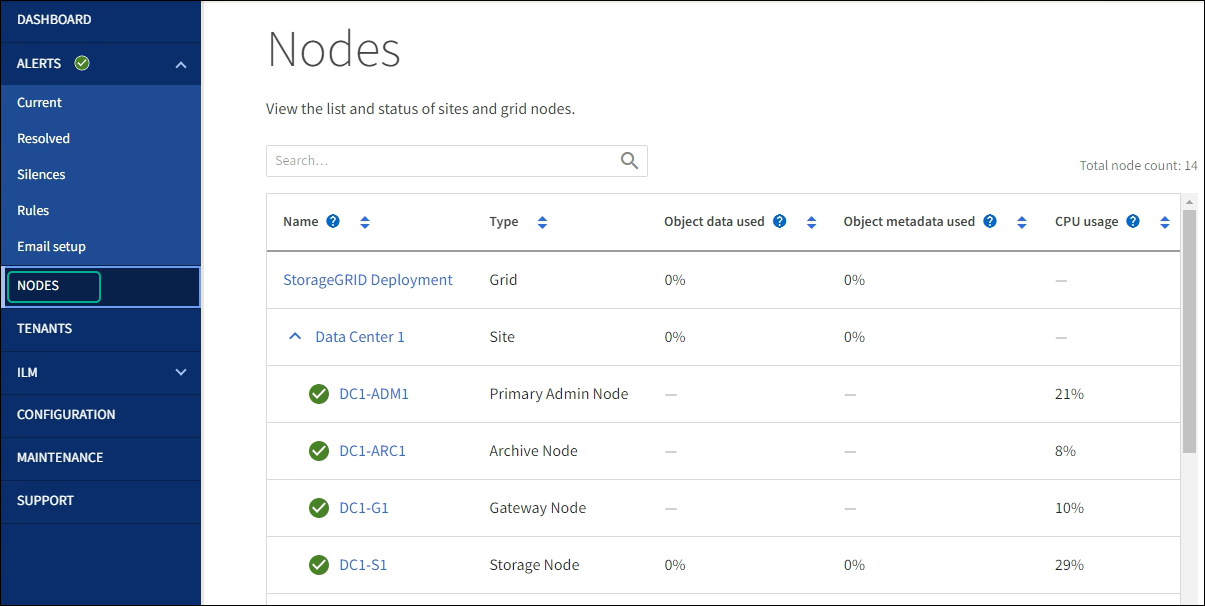
-


